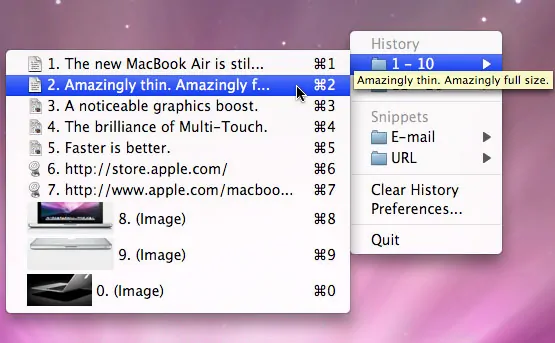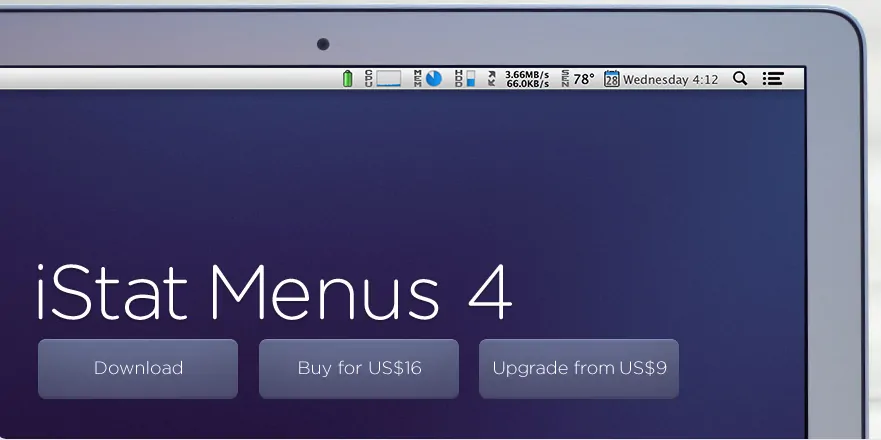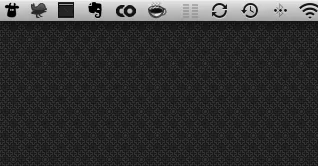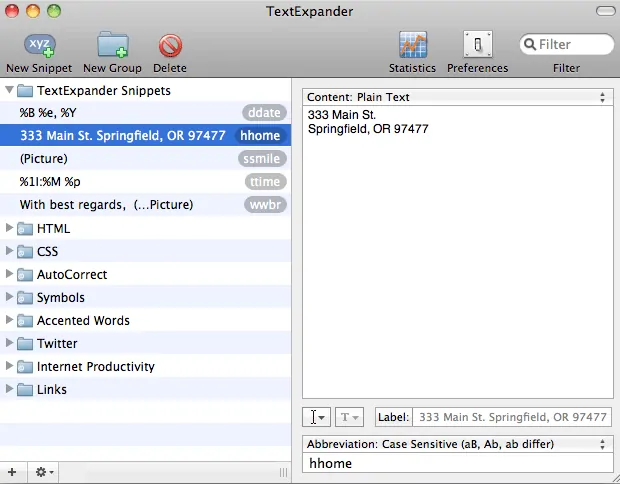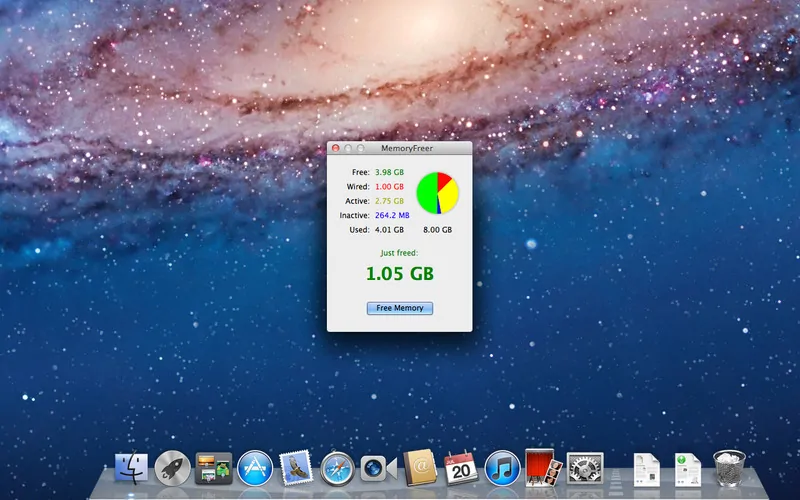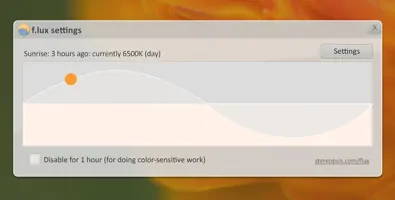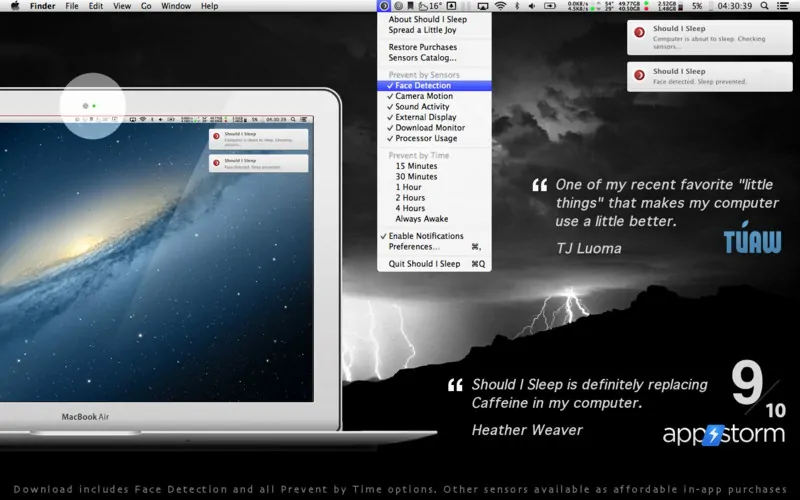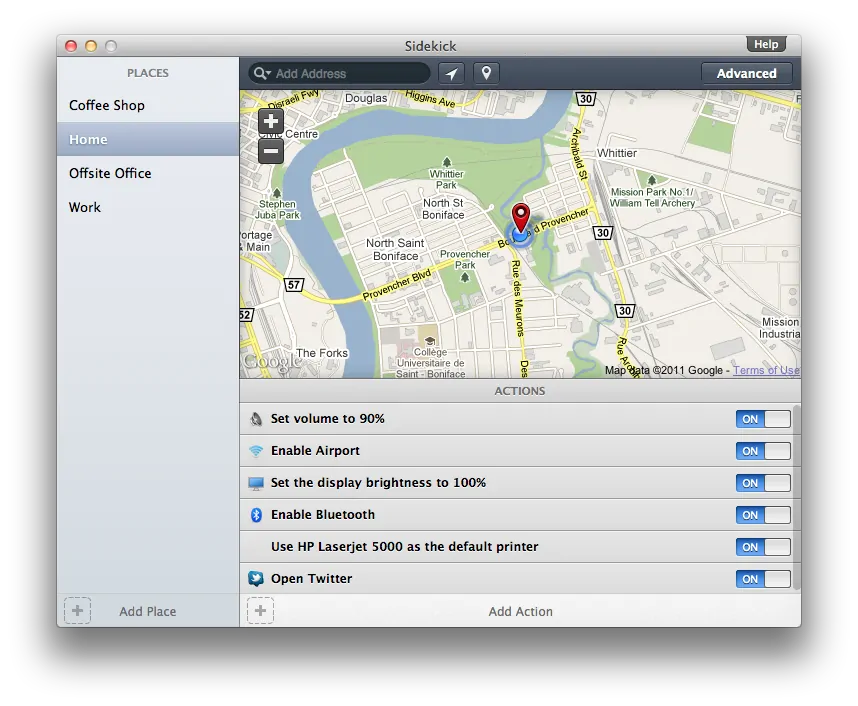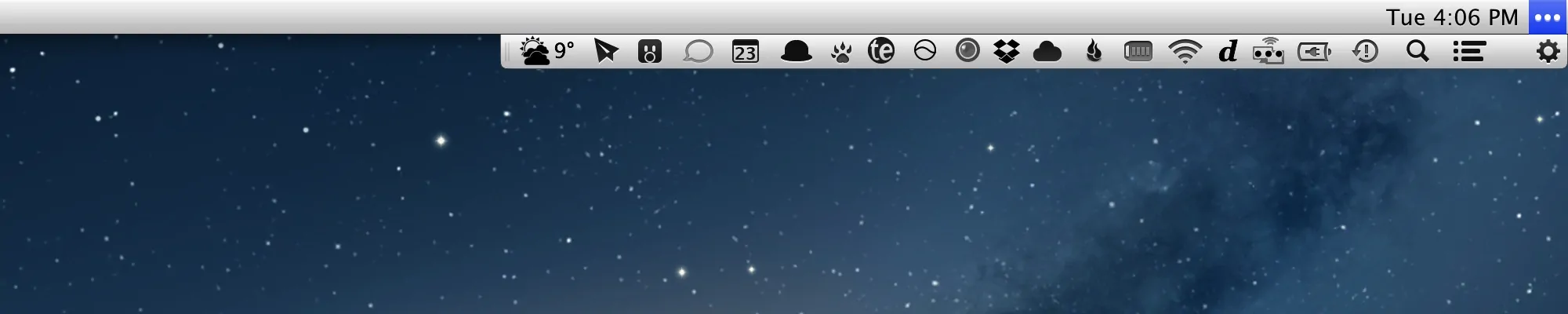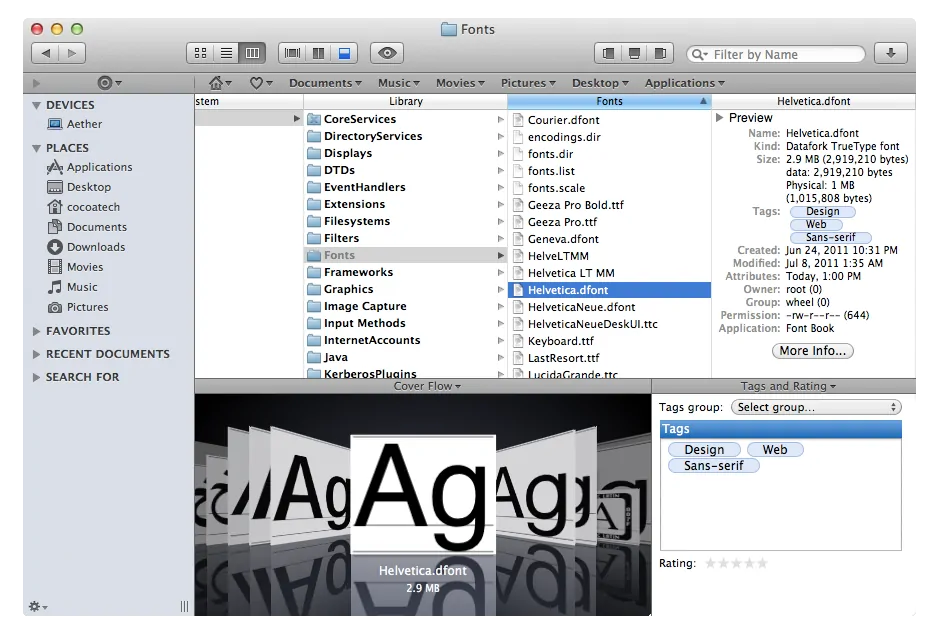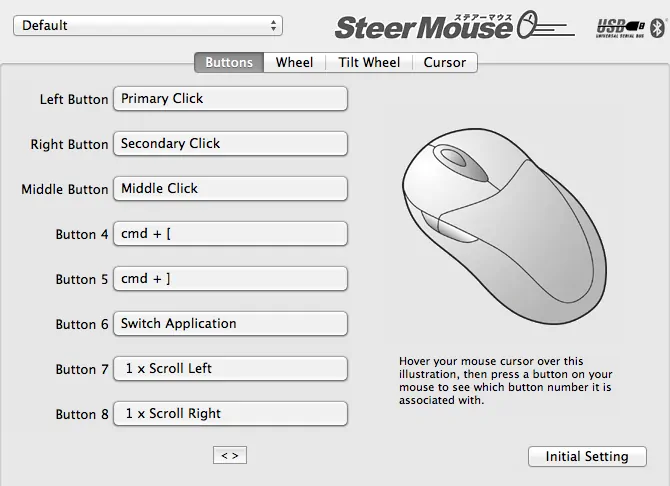Vous souhaiteriez prendre le contrôle de votre Mac et cela va forcément passer par l'utilisation d'utilitaires système, voici donc les meilleures d'entre elles.
Growl
Growl est une application de notification pour votre Mac. C'est une pièce essentielle si simple qu'elle devrait être intégrée dans OS X nativement. Growl s'intègre avec une tonne d'applications pour vous informer subtilement de tout ce qui se passe sur votre Mac.
[app url="https://itunes.apple.com/fr/app/growl/id467939042?mt=12"]
ClipMenu
ClipMenu est une de ces anciennes applications qui ne semblent pas vraiment être développé activement, mais est tellement bonne et utile que vous n'y pensez même pas. ClipMenu est le seul gestionnaire de presse-papiers pour moi. Il vous permet d'accéder et de stocker tout ce que vous copiez afin de le retrouver et l'utiliser de façon enfantine.
iStat Menus
iStat Menus n'est pas un simple outil mais une pléthore de services qui vont se loger dans la barre de menu pour surveiller votre système. Gardez un œil sur votre mémoire, CPU, la vitesse des ventilateurs, la santé de la batterie, des informations de réseau et beaucoup plus. Vous pouvez même l'utiliser pour remplacer l'horodatage par défaut avec quelque chose de beaucoup plus polyvalent. Si vous souhaitez rester informé, cette application devrait être au sommet de votre liste.
Caffeine
D'un simple clic, empêchez votre Mac de s'éteindre, ou de se mettre en veille.
[app url="https://itunes.apple.com/fr/app/caffeine/id411246225?mt=12"]
TextExpander
Il s'agit d'une application dont je ne peux tout simplement pas me passer. Cette application permet de mettre en place des raccourcis de texte prédéfinis.
Il ya quelques prétendants dans l'arène de l'expansion de texte, mais TextExpander est de loin mon préféré. L'interface est simple et facile à utiliser et le jeu de fonctionnalités est super puissant, permettant toutes sortes de macros intelligentes que ce soit insérer la date, le contenu du presse-papiers, etc..
[app url="https://itunes.apple.com/fr/app/textexpander-for-mac/id405274824?mt=12"]
Memoryfreer
Un petit utilitaire qui va se loger dans votre barre de menu et vous permettre de libérer de la mémoire vive (RAM) lorsque cela vous sera nécessaire.
[app url="https://itunes.apple.com/fr/app/memoryfreer/id451682720?mt=12"]
f.lux
Un autre utilitaire qui va s'avérer très utile pour ceux qui passent du temps sur leur Mac la nuit. Il va vous permettre de "tinter" votre écran en fonction de l'heure et de la luminosité de l'endroit ou vous vous trouvez. Si vous ne voulez plus avoir mal aux yeux la nuit alors essayez le tout de suite, il est gratuit !
Should I Sleep
Should I Sleep à le même objectif que Caffeine, le but est d'empêcher que votre Mac ne se mette en veille quand vous ne le voulez pas. Le plus de ce logiciel est qu'il va vérifier régulièrement avec votre webcam et la reconnaissance faciale ou d'autres plugins que vous pouvez acheter, que vous êtes toujours en train d'utiliser votre Mac. Il pousse en fait Caffeine à un autre niveau d'utilisation.
[app url="https://itunes.apple.com/fr/app/should-i-sleep/id560851219?mt=12"]
Sidekick
Vous utilisez votre Mac à votre travail ? Vous bougez beaucoup avec ? Alors utilisez Sidekick ! Il va vous permettre de mettre certains réglages en fonction de votre emplacement, du wifi que vous utilisez en fonction de ce que vous avez besoin au moment ou vous êtes à ce lieu. Utile si vous voulez par exemple lancer Word lorsque vous êtes au travail, ou lancer Safari et iTunes en mettant le volume à fond lorsque vous êtes chez vous.
Bartender
Bartender est l'une de mes applications préférées, il va vous permettre de déplacer toutes les icônes souhaitées de votre barre de menu à une sorte de dossier situé au même endroit. Très intéressant si vous voulez épurer et contrôler ce qui ce trouve dans votre barre de menu tout en continuant à avoir ces icônes sous la main.
Path Finder
Path Finder révolutionne tout simplement le Finder et va définitivement remplacer le votre. Il est tellement puissant, offre tellement de possibilité qu'il est impossible de les résumer. Allez sur le site et achetez le, vous ne le regretterez pas !
SteerMouse
Customisez les boutons de votre souris, la vitesse de votre curseur, et bien plus encore ! L'application est gratuite et si vous souhaitez personnaliser votre souris alors n'hésitez pas, l'application est gratuite !